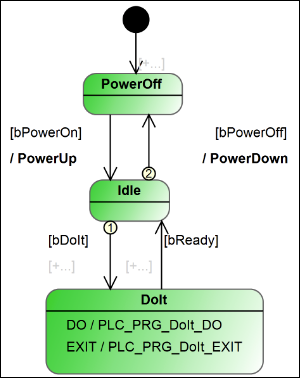在状态图编辑器中工作
在状态图编辑器中,您以图形方式实现状态图。
实现状态图
您可以插入调用方法或操作的状态。插入转换时,您可以定义状态转换的条件。插入时,条件为 TRUE 默认情况下,表示为  .之后,您可以更改此值以调用操作或方法。
.之后,您可以更改此值以调用操作或方法。
您可以通过插入伪状态来实现控制结构。为了改进概述,您可以将状态分组为复合状态,您可以通过完成转换为其实现常见行为。您可以使用异常转换来编程发生错误时的行为。
CODESYS 已启动。
点击 .
指定名称和位置,然后选择 标准项目 模板。
这 标准项目 对话框打开。
为了 PLC_PRG, 选择 UML 状态图 (SC) 实现语言。
在设备树中,单击程序
PLC_PRG.编辑器由一个声明窗口和一个图形实现窗口组成。在里面 工具箱 查看,列出了可用于创建状态图的元素。
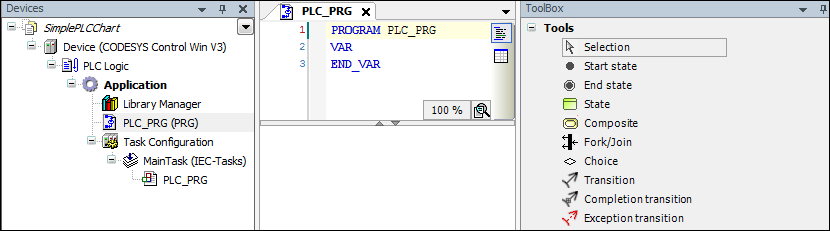
拖动一个 开始状态 到实施。

单击开始状态。
这
 显示完成转换的符号。
显示完成转换的符号。点击
 过渡。
过渡。鼠标指针显示为一条线作为过渡,一个指针作为元素。
点击下方的开始状态。
插入状态。
双击默认名称。
行编辑器打开。
指定名称
PowerOff.
单击状态,然后单击转换。然后单击状态下方。
插入带有附加状态的转换。
指定名称
Idle.插入到另一个名为的状态的转换
DoIt.将鼠标悬停在状态上
DoIt.图标显示在状态中以添加操作或方法。

点击
 象征。
象征。状态由 DO 动作扩展。
将鼠标悬停在 DO 符号上。
这
 符号显示在右侧。
符号显示在右侧。单击图标。
这 新动作对象 对话框打开。在那里您可以配置从属于程序的 POU 的初始设置
PLC_PRG.对象可以是方法或动作。选择一个动作并单击 添加 退出对话框。
在设备树中,新的和空的动作
PLC_PRG_DoIt_DO在下面插入PLC_PRG.在该州DoIt, DO 动作按名称列出。操作在编辑器中打开。在声明部分声明控制变量和局部变量
PLC_PRG.PROGRAM PLC_PRG VAR iCounter: INT; bReady: BOOL; bDoIt: BOOL; bPowerOn : BOOL; bPowerOff : BOOL; END_VAR在行动中
PLC_PRG_DoIt_DO,实现流和控制的代码。iCounter := iCounter + 1; IF iCounter > 100 THEN iCounter := 0; bReady := TRUE; RETURN; END_IF将鼠标悬停在
DoIt状态并单击 象征。然后点击 新的 部分并确认对话框。
象征。然后点击 新的 部分并确认对话框。为国家
Doit, 退出动作PLC_PRG_DoIt_EXIT加入。在那里实现代码。
bReady := FALSE; bDoIt := FALSE;
从状态添加转换
DoIt对国家Idle.对于过渡,单击
 象征。
象征。行编辑器打开。如果您选择了 智能编码 功能,然后显示一个包含所有已声明变量的列表框。
选择布尔变量
bReady.变量作为控制变量切换到状态
Idle.从状态添加转换
Idle对国家PowerOff.对于过渡,单击
 象征。
象征。行编辑器打开。如果您选择了 智能编码 功能,然后显示一个包含所有已声明变量的列表框。
指定控制变量
bPowerOff.在设备树中,选择程序
PLC_PRG并添加了一个对象 行动 命名为PowerDown.实施行动。
bPowerOn := FALSE;
在编辑器中,选择
PLC_PRG.在从
Idle向PowerOff状态,单击 调用动作的符号。
调用动作的符号。将显示一个包含操作的列表框。
选择动作
PowerDown.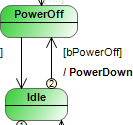
从状态执行条件
PowerOff对国家Idle.bPowerOn在设备树中,选择程序
PLC_PRG并添加了一个对象 行动 命名为PowerUp.实现动作的代码。
bPowerOff := FALSE;
在编辑器中,选择
PLC_PRG.在从
Idle向PowerOff状态,单击 象征。
象征。将显示一个包含操作的列表框。
选择
PowerUp动作并设置变量之间Idle和DoIt到bDoIt。状态图已实现。所有的转换都有一个条件。被调用的动作被执行。
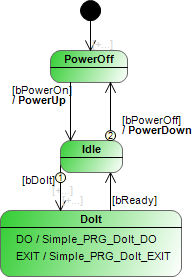
点击 编译应用程序。
编译已完成,没有错误。
编辑元素属性
在状态图编辑器中,选择一个元素。
元素的所有属性都列在 特性 看法。
编辑属性中的 价值 柱子。
您可以编辑 DoIt 中的状态 看法。
选择状态
Doit在状态图编辑器中。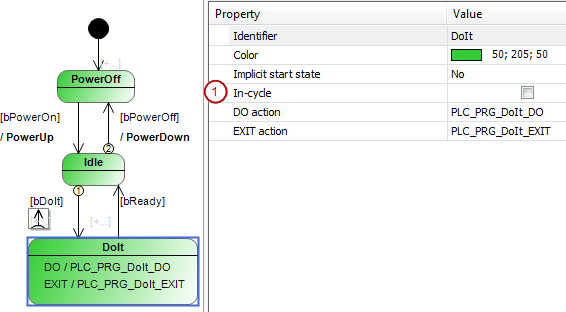
视图中 特征 是选项 循环内部 (1)禁用。
选择选项。
该状态现在处于周期内,而不是由总线周期计时。
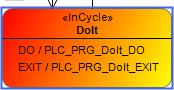
多选
什么时候 选择 被选择(默认设置)在 工具箱 视图,您可以在编辑器中将一个框拖到多个元素上。然后选择所有捕获的元素。您也可以按 Ctrl 键并单击每个元素。
创建图像
您可以从状态图对象创建和使用 PNG 格式的图形。
在设备树中,选择一个状态图对象。
在其上下文菜单中,单击 创建图像.
这 创建图像 对话框打开。
选择所需的选项。
点击 好的 确认对话框。
图像文件已保存。
切换到您的桌面。
打开链接。
默认编辑器将打开并显示图像。